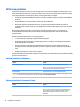User Guide - Windows 10
Table Of Contents
- Bun venit
- Componente
- Conexiuni de reţea
- Conectarea la o reţea wireless
- Utilizarea comenzilor wireless
- Conectarea la o reţea WLAN
- Utilizarea modulului de bandă largă mobilă HP (numai la anumite produse)
- Utilizarea serviciului HP Mobile Connect (numai la anumite produse)
- Utilizarea funcţiei GPS (numai la anumite produse)
- Utilizarea dispozitivelor wireless Bluetooth (numai la anumite produse)
- Conectarea la o reţea prin cablu
- Conectarea la o reţea wireless
- Navigarea pe ecran
- Caracteristici de divertisment
- Managementul energiei
- Închiderea (oprirea) computerului
- Setarea opţiunilor de alimentare
- Utilizarea stărilor de economisire a energiei
- Utilizarea alimentării de la acumulator
- Găsirea informaţiilor suplimentare despre acumulator
- Utilizarea instrumentului Verificare acumulator HP
- Afişarea nivelului de încărcare a acumulatorului
- Maximizarea duratei de descărcare a acumulatorului
- Gestionarea nivelurilor reduse de încărcare
- Economisirea energiei acumulatorului
- Dezafectarea unui acumulator
- Reinstalarea unui acumulator
- Utilizarea sursei de alimentare externă de c.a.
- Securitate
- Protejarea computerului
- Utilizarea parolelor
- Utilizarea software-ului antivirus
- Utilizarea software-ului paravan de protecţie
- Instalarea actualizărilor de software
- Utilizarea software-ului HP Client Security (numai la anumite produse)
- Utilizarea aplicaţiei HP Touchpoint Manager (numai la anumite produse)
- Utilizarea unui cablu de siguranţă opţional (numai la anumite produse)
- Utilizarea unui cititor de amprente (numai la anumite produse)
- Întreţinere
- Copiere de rezervă şi recuperare
- Computer Setup (BIOS), TPM şi HP Sure Start
- Utilizarea instrumentului HP PC Hardware Diagnostics UEFI
- Specificaţii
- Descărcarea electrostatică
- Accesibilitatea
- Index
3. Selectaţi Security (Securitate), selectaţi Hard Drive Tools (Instrumente unitate de disc), selectaţi
Automatic DriveLock (DriveLock automat), apoi apăsaţi enter.
4. Introduceţi parola de administrator BIOS, apoi apăsaţi enter.
5. Selectaţi o unitate de disc internă, apoi apăsaţi enter.
6. Citiţi avertismentul. Pentru a continua, selectaţi YES (DA).
7. Pentru a salva modificările şi a ieşi din Computer Setup, selectaţi Save (Salvare), apoi urmaţi
instrucţiunile de pe ecran.
– sau –
Selectaţi Main (Principal), selectaţi Save Changes and Exit (Salvare modificări şi ieşire), apoi apăsaţi
enter.
Eliminarea protecţiei prin DriveLock automat (numai la anumite produse)
Pentru a elimina protecţia DriveLock în Computer Setup, urmaţi aceşti paşi:
1. Porniţi sau reporniţi computerul, apoi apăsaţi esc în timp ce mesajul „Press the ESC key for Startup
Menu” (Apăsaţi tasta ESC pentru meniul de pornire) este afişat în partea inferioară a ecranului.
2. Apăsaţi f10 pentru a intra în Computer Setup.
3. Selectaţi Security (Securitate), selectaţi Hard Drive Tools (Instrumente unitate de disc), selectaţi
Automatic DriveLock (DriveLock automat), apoi apăsaţi enter.
4. Introduceţi parola de administrator BIOS, apoi apăsaţi enter.
5. Selectaţi o unitate de disc internă, apoi apăsaţi enter.
6. Selectaţi Disable protection (Dezactivare protecţie).
7. Pentru a salva modificările şi a ieşi din Computer Setup, selectaţi pictograma Save (Salvare), apoi urmaţi
instrucţiunile de pe ecran.
– sau –
Selectaţi Main (Principal), selectaţi Save Changes and Exit (Salvare modificări şi ieşire), apoi apăsaţi
enter.
Utilizarea software-ului antivirus
Când utilizaţi computerul pentru a accesa e-mailul, o reţea sau Internetul, îl puteţi expune la viruşi de
computer. Viruşii de computer pot dezactiva sistemul de operare, programele sau utilitarele sau pot provoca
funcţionarea lor anormală.
Un software antivirus poate să detecteze majoritatea viruşilor, îi poate distruge şi, în majoritatea cazurilor,
poate să repare daunele cauzate de aceştia. Pentru a asigura o protecţie continuă împotriva viruşilor noi
descoperiţi, software-ul antivirus trebuie să fie actualizat la zi.
Windows Defender este preinstalat pe computer. Pentru a vă proteja complet computerul, se recomandă cu
insistenţă să continuaţi să utilizaţi un program antivirus.
Pentru informaţii suplimentare despre viruşii de computer, accesaţi HP Support Assistant.
Utilizarea software-ului antivirus 39